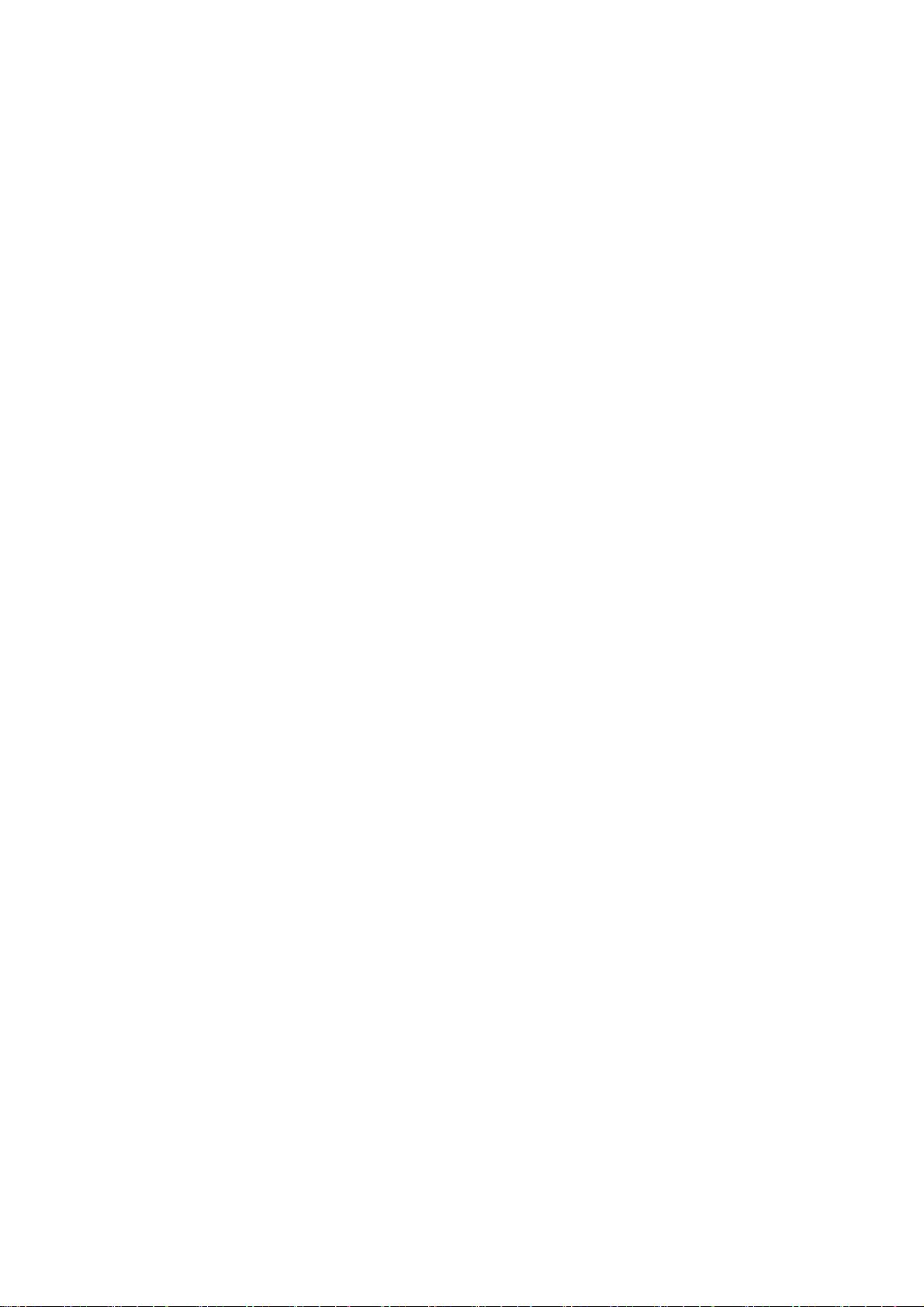Win7系统下Tinsea mpa3搭配Realtek集成声卡安装教程
需积分: 10 148 浏览量
更新于2024-09-12
收藏 990KB PDF 举报
本教程针对Windows 7系统下的Tinsea mpa3话放搭配Realtek集成声卡的使用进行了详细指导。Realtek集成声卡凭借其良好的性能和市场占有率,已经成为许多用户首选的音频解决方案,尤其是在HDAudio技术的支持下,音质表现相当出色,甚至能与高端USB声卡媲美。
在实际操作中,首先确保设备连接正确,无论是台式机还是笔记本,Tinsea mpa3的连接方式有2种:一是使用卡侬平衡输出接到集成声卡的蓝色线性输入接口,这种连接需要专用的线材,对于新手可能稍有难度;二是通过3.5mm接口直接连接,这种方法更常见且易于购买,推荐使用。
如果需要连接多只麦克风或录制乐器,可以根据具体需求调整插头布局。在连接好硬件后,接下来就是安装和配置声卡驱动。有两种选择,一是利用Realtek驱动程序自带的驱动安装,二是利用Windows 7系统自带的音频管理功能。尽管两种方法都能达到同样的效果,但如果没有安装Realtek原厂驱动,这里会重点介绍如何使用系统内置驱动。
具体步骤如下:
1. 打开音频控制中心:可以通过控制面板或者任务栏上的系统小喇叭图标进入。
2. 设置播放设备:在音频设备列表中找到Realtek扬声器,将其设置为默认设备,确保声音输出正常。
3. 调整音量:测试音量时,确认扬声器音量已调整至适宜的水平,并且能够播放音乐或伴奏。
4. 配置线路输入:将Realtek的线路输入设置为Tinsea mpa3的输入源,以便在录制时使用话放的增益功能。
这篇教程旨在帮助用户在无需额外安装驱动的情况下,充分利用Windows 7内置的音频管理工具,实现Tinsea mpa3与Realtek集成声卡的无缝协作,提升录音体验。无论是初级用户还是有一定经验的技术人员,都可以从中找到适合自己的设置步骤。
2013-08-08 上传
2021-03-11 上传
2022-09-14 上传
2021-05-19 上传
2021-09-11 上传
2022-07-15 上传
2022-07-15 上传
2021-04-17 上传
dasda1231123
- 粉丝: 0
- 资源: 2
最新资源
- 构建基于Django和Stripe的SaaS应用教程
- Symfony2框架打造的RESTful问答系统icare-server
- 蓝桥杯Python试题解析与答案题库
- Go语言实现NWA到WAV文件格式转换工具
- 基于Django的医患管理系统应用
- Jenkins工作流插件开发指南:支持Workflow Python模块
- Java红酒网站项目源码解析与系统开源介绍
- Underworld Exporter资产定义文件详解
- Java版Crash Bandicoot资源库:逆向工程与源码分享
- Spring Boot Starter 自动IP计数功能实现指南
- 我的世界牛顿物理学模组深入解析
- STM32单片机工程创建详解与模板应用
- GDG堪萨斯城代码实验室:离子与火力基地示例应用
- Android Capstone项目:实现Potlatch服务器与OAuth2.0认证
- Cbit类:简化计算封装与异步任务处理
- Java8兼容的FullContact API Java客户端库介绍